Смена языка на телефоне Samsung может быть очень полезной, особенно если вы хотите использовать свой телефон на своем родном языке или если вы изучаете новый язык. Но иногда это может показаться сложной задачей, особенно если вы не знакомы с интерфейсом Samsung. В этом руководстве мы подробно рассмотрим, как изменить язык на телефоне Samsung для всех моделей.
Первым шагом для изменения языка на телефоне Samsung является открытие настроек телефона. Вы можете сделать это, щелкнув на значок "Настройки" на главном экране или найдя его в списке приложений. Когда вы откроете настройки, прокрутите вниз до раздела "Общие управление" или "Общие настройки".
В общих настройках вы должны найти вкладку "Язык и ввод" или что-то похожее. Щелкните на этой вкладке, чтобы открыть настройки языка. В этом разделе вы увидите список доступных языков на вашем телефоне Samsung. Обратите внимание, что языки могут отображаться на их собственном языке, поэтому возможно придется немного поискать язык, который вы хотите установить.
Когда вы найдете нужный язык, щелкните на нем, чтобы выбрать его. Затем на вашем телефоне Samsung автоматически изменится язык интерфейса. Если вы не хотите менять только язык интерфейса, но и язык ввода, вы можете выбрать эту опцию в настройках языка. После выбора языка вышеуказанным способом, просто выйдите из настроек и ваш телефон Samsung будет работать на выбранном языке.
Теперь вы знаете, как изменить язык на телефоне Samsung для всех моделей. Это простая и полезная функция, которая может значительно улучшить ваш опыт использования телефона Samsung. Не стесняйтесь менять язык на вашем телефоне по мере необходимости и наслаждайтесь своим удобством на родном языке!
Как изменить язык на телефоне Samsung
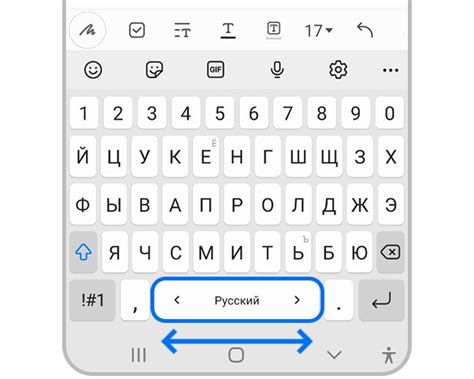
1. Откройте "Настройки" на вашем телефоне Samsung. Вы можете найти иконку "Настройки" на главном экране или в списке приложений.
2. Прокрутите вниз и выберите "Общие управление". В некоторых моделях этот пункт может называться по-другому, но обычно вы найдете его в подразделе "Настройки".
3. Найдите и выберите "Язык и ввод". Обычно этот пункт находится ближе к концу списка настроек.
4. Выберите "Язык". Здесь вы увидите список доступных языков на вашем телефоне Samsung.
5. Выберите язык, который вы хотите установить. Просто коснитесь нужного языка из списка, и он будет установлен.
6. Подтвердите выбор языка, если вам будет предложено сделать это.
7. Перезагрузите телефон Samsung. Некоторые изменения языка могут потребовать перезапуска устройства.
Теперь ваш телефон Samsung будет использовать выбранный вами язык для всех меню, настроек и приложений. Если вы захотите изменить язык позже, просто повторите эти шаги и выберите другой язык.
Шаг 1: Откройте меню на телефоне

- Найдите кнопку "Меню" на экране вашего телефона. Обычно она располагается в нижней части дисплея и выглядит как значок с тремя горизонтальными линиями.
- Нажмите на кнопку "Меню", чтобы открыть основное меню вашего устройства.
- После открытия меню, вы увидите список доступных приложений и функций вашего телефона.
Завершив эти шаги, вы будете готовы продолжить изменение языка на вашем телефоне Samsung.
Шаг 2: Найдите раздел "Настройки"
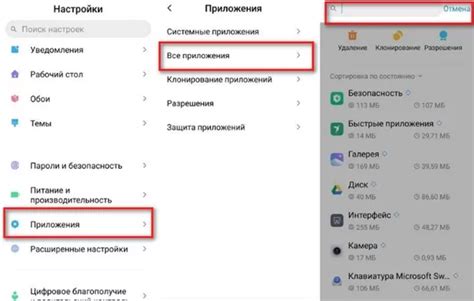
Когда вы включили ваш телефон, откройте главное меню, где вы найдете различные значки и приложения. Один из значков будет выглядеть как шестеренка или иконка с надписью "Настройки". Щелкните на этот значок, чтобы открыть раздел настроек.
Если вы не уверены, где именно находится значок "Настройки" в вашей модели Samsung, попробуйте прокрутить главное меню влево или вправо, пока не увидите нужную иконку. Вы также можете воспользоваться функцией поиска и ввести "Настройки" в поле поиска на главном экране.
Когда вы найдете и откроете раздел "Настройки", вы увидите ряд подразделов с различными настройками для вашего телефона. Далее, вам может потребоваться прокрутить вниз или вверх, чтобы найти нужную опцию изменения языка.
Продолжайте чтение следующего шага, чтобы узнать, как изменить язык на вашем телефоне Samsung.
Шаг 3: Войдите в раздел "Язык и ввод"
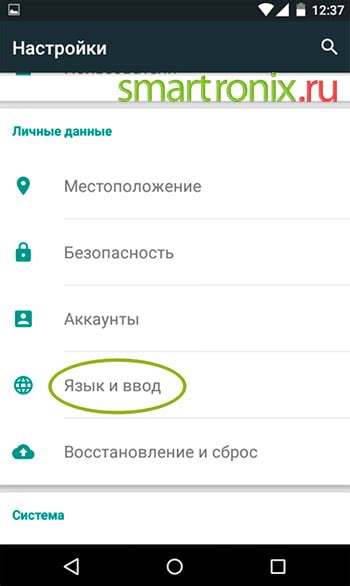
Чтобы изменить язык на вашем телефоне Samsung, необходимо выполнить следующие действия:
1. Откройте меню на вашем телефоне, нажав на кнопку "Меню" внизу экрана или смахнув экран вверх.
2. В появившемся меню найдите и выберите раздел "Настройки". Может потребоваться пролистать вниз, чтобы найти его.
3. После того, как вы открыли раздел "Настройки", прокрутите вниз и найдите раздел "Язык и ввод".
4. Тапните на кнопку "Язык и ввод", чтобы войти в данный раздел.
5. В разделе "Язык и ввод" вы увидите список доступных языков. Пролистайте вниз, чтобы найти нужный язык.
6. Когда вы найдете нужный язык, тапните на него, чтобы выбрать его. Телефон автоматически применит выбранный язык.
Теперь, ваш язык на телефоне Samsung успешно изменен на выбранный!
Шаг 4: Выберите язык из списка
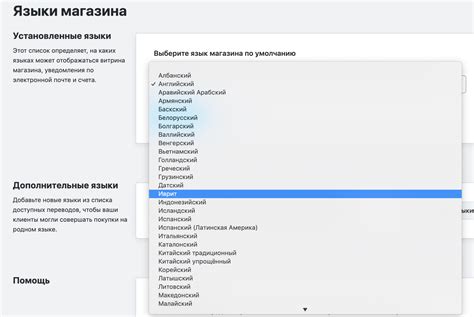
Чтобы изменить язык на вашем телефоне Samsung, выполните следующие действия:
- Откройте меню на вашем телефоне.
- Перейдите в раздел "Настройки".
- Прокрутите вниз и найдите раздел "Язык и ввод".
- Нажмите на "Язык" или "Язык и регион" в зависимости от версии операционной системы вашего телефона.
- Вам будет предоставлен список доступных языков. Прокрутите вниз, чтобы найти нужный язык.
- Когда вы найдете нужный язык, нажмите на него.
- Теперь ваш телефон Samsung будет использовать выбранный вами язык.
Не забудьте сохранить изменения и перезагрузить телефон для применения нового языка.
Шаг 5: Подтвердите выбранный язык
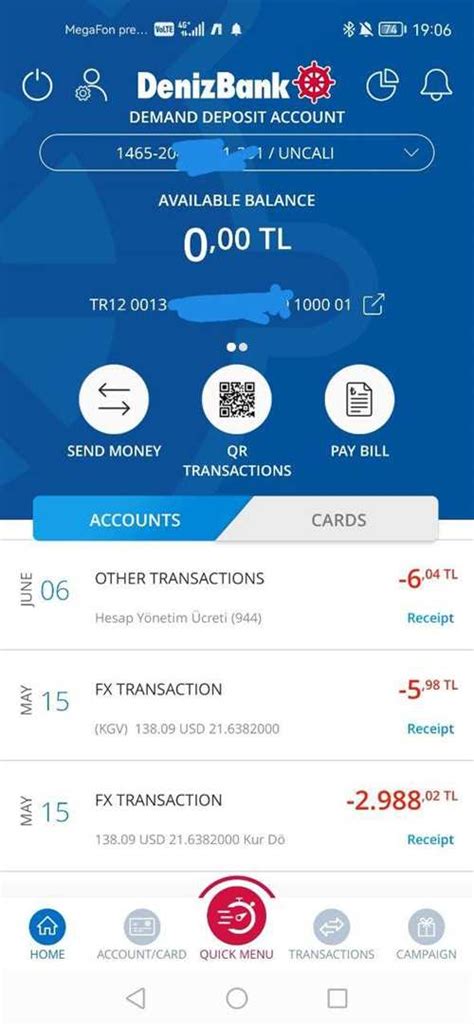
После выбора нового языка на телефоне Samsung, убедитесь, что выбранный язык правильно отображается на экране. Для этого проверьте основные элементы интерфейса, такие как меню, настройки, приложения и иконки.
Если новый язык отображается корректно и понятно, значит, изменение прошло успешно. Вы можете продолжать использовать свой телефон на выбранном языке.
Если же язык отображается неправильно или некорректно, возможно, выбранный язык не поддерживается вашей моделью телефона. В этом случае, вернитесь к предыдущему шагу и выберите другой язык из списка.
Помните, что некоторые языки могут требовать установки дополнительных пакетов или обновлений для полной поддержки. Убедитесь, что у вас есть активное интернет-соединение, чтобы загрузить необходимые файлы.
После того, как вы подтвердили выбранный язык и убедились в его правильном отображении, вы успешно изменили язык на телефоне Samsung.
Примечание: Если вам необходимо в дальнейшем изменить язык, вы можете повторить описанные выше шаги и выбрать новый язык из списка.